모두 안녕! 때로는 게임이나 프로그램이 전체 용량으로 작동하지 않습니다. 모든 코어가 성능을 책임지는 것은 아닙니다. 이 기사에서는 프로세서의 모든 코어를 사용하는 방법을 살펴보겠습니다.
그러나 마술 지팡이를 기대하지 마십시오. 게임이나 프로그램이 멀티코어를 지원하지 않는 경우 애플리케이션을 다시 작성하지 않는 한 수행할 작업이 없습니다.
모든 CPU 코어를 실행하는 방법은 무엇입니까?
따라서 여러 가지 방법이 있을 것입니다. 이것으로 나는 보여 첫 번째.
시작으로 이동 - 실행 또는 키 win + r
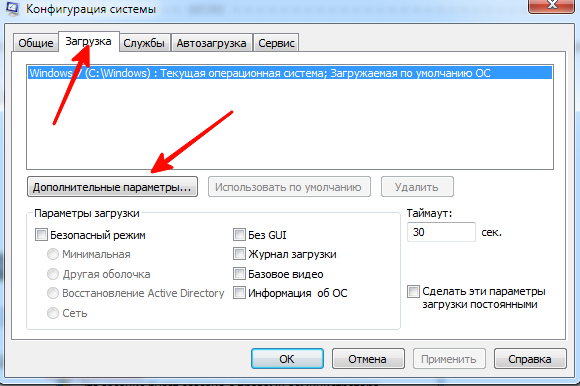
최대 프로세서 수를 선택하십시오.
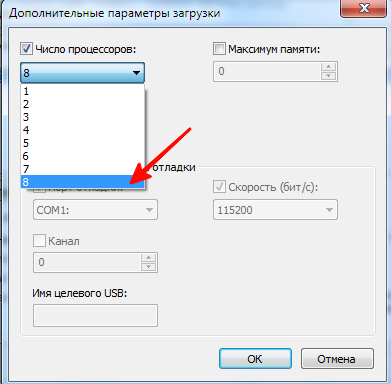
- 작업 관리자로 이동합니다-ctrl + shift + esc.
- 또는 ctrl+alt+del 및 작업 관리자.
- 또는 제어판을 마우스 오른쪽 버튼으로 클릭하고 작업 관리자를 선택합니다.
프로세스 탭으로 이동합니다. 게임을 찾아 프로세스를 마우스 오른쪽 버튼으로 클릭하십시오. 그건 그렇고, 게임이 실행 중이어야 합니다. Win + D 또는 Alt + Tab으로 접을 수 있습니다.

일치하도록 선택합니다.
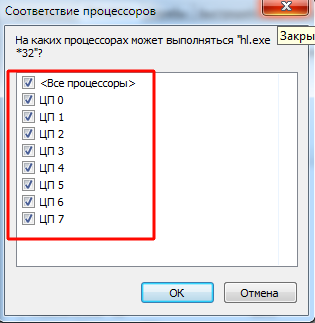
모두 선택하고 확인을 누릅니다.
모든 코어가 작동하는지 확인하려면 작업 관리자에서 성능 탭으로 이동합니다.
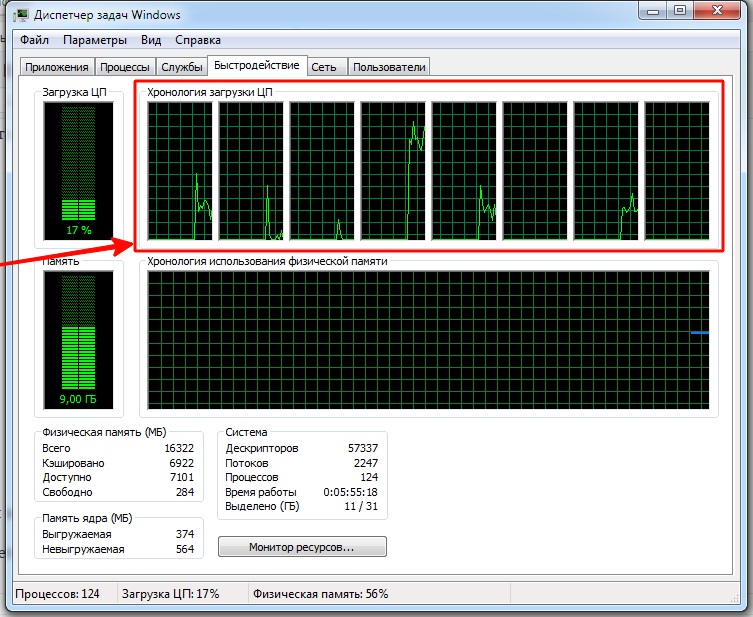
모든 탭에는 다이어그램이 있습니다.
그렇지 않은 경우 다시 클릭하여 대응을 설정하고 CPU 0만 남기고 확인을 클릭합니다. 작업 관리자를 닫고 다시 열고 같은 작업을 반복하고 모든 프로세서를 선택하고 확인을 누릅니다.
랩톱에서 설정이 모든 코어 사용을 허용하지 않는 방식으로 절전이 구성되는 경우가 있습니다.
- Win7 - 제어판으로 이동, 전원으로 이동 - 계획 설정 변경 - 고급 전원 설정 변경 - 프로세서 전원 관리 - 최소 프로세서 상태.
- Win8, 10 - 또는: 설정 - 시스템 - 전원 및 절전 - 고급 전원 설정 - 전원 계획 설정 - 고급 전원 설정 변경 - 프로세서 전원 관리 - 최소 프로세서 상태
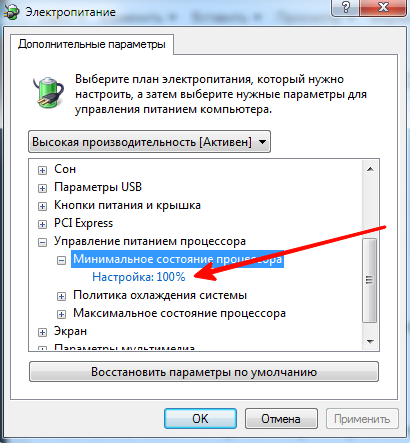
전체 사용을 위해서는 100%여야 합니다.
실행 중인 코어 수를 확인하는 방법은 무엇입니까?
활성 코어 수를 시작하고 확인합니다.
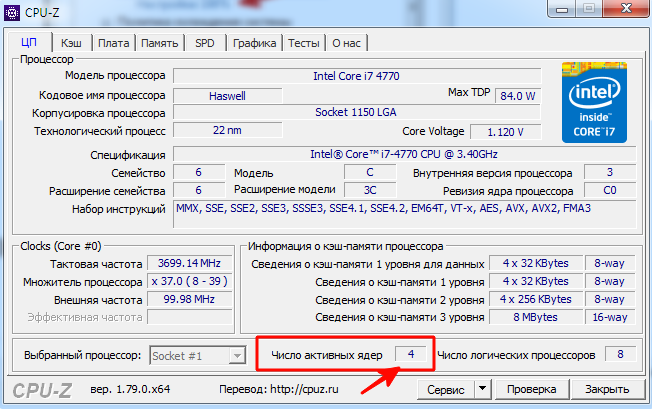
이 매개변수를 오른쪽에 표시되는 가상 프로세서 수와 혼동하지 마십시오.
프로세서 코어 수에 어떤 영향을 미칩니까?
많은 사람들이 코어 수와 프로세서 주파수 개념을 혼동합니다. 이것을 사람과 비교하면 뇌는 프로세서이고 뉴런은 핵입니다. 코어는 모든 게임 및 응용 프로그램에서 작동하지 않습니다. 예를 들어 게임에서 2개의 프로세스가 실행 중이고 하나는 숲을 그리고 다른 하나는 도시와 게임이 멀티 코어인 경우 이 그림을 로드하는 데 2개의 코어만 필요합니다. 그리고 게임에 더 많은 프로세스가 있으면 모든 코어가 관련됩니다.
그리고 그 반대일 수도 있습니다. 하나의 코어만 하나의 작업을 수행할 수 있는 방식으로 게임이나 응용 프로그램을 작성할 수 있으며, 이 경우 더 높은 주파수와 가장 잘 결합된 아키텍처를 가진 프로세서가 승리합니다(일반적으로 이것이 이유입니다).




